Actualizar software de Apple Watch Series 9
Cómo actualizar el sistema de Watch Series 9
Cada cierto tiempo Apple lanza actualizaciones de software, algunas de esas actualizaciones son exclusivamente actualizaciones de seguridad y en ocasiones se lanzan actualizaciones que incluyen nuevas funcionalidades, mejoras o corrección de errores y una vez al año se pone en disposición de los usuarios de un Apple Watch Series 9 una nueva versión del sistema operativo.
Mantener tu reloj inteligente actualizado es clave para mejorar el rendimiento, la seguridad y acceder a nuevas funciones. En este tutorial, te explicaremos cómo actualizar manualmente tu Apple Watch Series 9 desde el propio reloj, eso si, teniendo al lado el iPhone asociado para aceptar las condiciones de uso y usar la red WiFi. Te recomendamos actualizar tu reloj cuando esté cargándose, bloqueado o durante la noche.
El Watch Series 9 viene de fábrica con el sistema operativo watchOS 10.
Tabla de contenidos:
Tiempo estimado: 4 minutos.
Esta guía tiene un total de 8 pasos.
1- Primer paso:
Abre el listado de aplicaciones de tu Apple Watch Series 9 pulsando sobre la corona digital hacia adentro. La corona digital es la rueda que hay en el lateral derecho.

2- Segundo paso:
Muévete a través del menú de aplicaciones disponibles en tu Apple Watch para encontrar la app “Ajustes”, se trata del icono gris con el icono de una rueda dentada o engranaje.

3- Tercer paso:
Baja a través del menú de ajustes del Watch Series 9 y pulsa en “General”, se trata de la segunda opción disponible en la pantalla del Apple Watch, también tiene el icono de una rueda dentada blanca sobre un círculo gris.
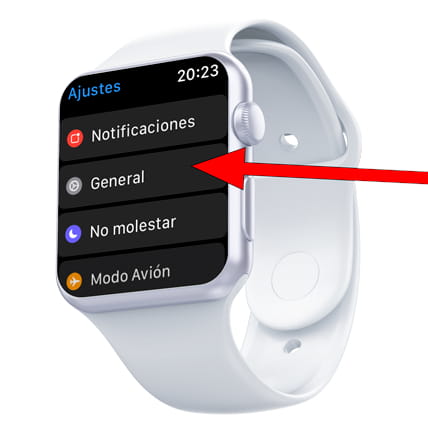
4- Cuarto paso:
La segunda opción que aparece dentro del apartado de ajustes generales es “Actualización de software”. Pulsa sobre esta opción para continuar.

5- Quinto paso:
Si pulsas sobre el apartado "Actualización automática" podrás activar o desactivar las actualizaciones automáticas. Si lo activas, cada vez que se lance una nueva actualización se descargará automáticamente y se instalará cuando el Apple Watch esté cargando.

6- Sexto paso:
Si continuas bajando a través de la pantalla y si existe alguna actualización disponible para descargar e instalar aparecerá el botón "Descargar e instalar". Pulsa sobre este botón para continuar.

7- Séptimo paso:
Aparecerá un mensaje indicando que debes aceptar las condiciones y términos de uso en el iPhone enlazado, pulsa el botón “OK” que aparece en la pantalla y vuelve a tu iPhone para leer y aceptar estos términos y condiciones.
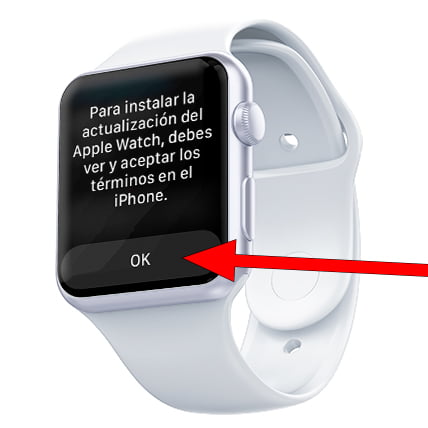
8- Octavo paso:
En tu iPhone vinculado se mostrará una ventana indicando que debes leer y aceptar los términos y condiciones de uso antes de instalar la nueva actualización de watchOS.
Pulsa sobre el botón "Leer" y se abrirá el texto completo, baja y si lo deseas lee el texto completo, abajo del todo a la derecha aparecerá el botón “Acepto”, pulsa para continuar con la instalación de la actualización del Apple Watch.

9- Noveno paso:
Ya puedes volver al Apple Watch Series 9, verás que aparece el botón “Instalar” habilitado. Asegúrate de que el reloj esté conectado al cargador y conectado a una red WiFi para poder completar la actualización más rápidamente y sin problemas.
Pulsa sobre “Instalar” para comenzar con la instalación.
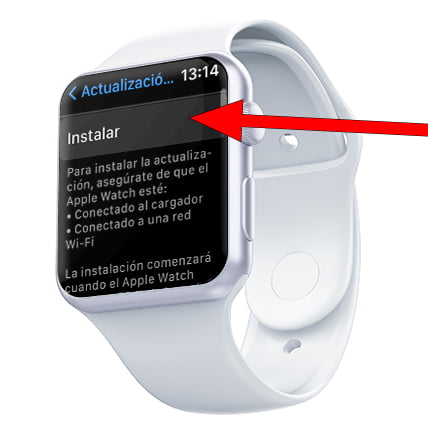
10- Décimo paso
Debes mantener el Apple Watch Series 9 conectado al cargador y cerca de una red WiFi y de tu iPhone mientras se completa la descarga e instalación del software.
Este proceso tardará entre unos minutos o horas en completarse, esto dependerá del tamaño de la actualización, de la velocidad de conexión de tu red WiFi y de la cantidad de personas descargando en ese momento la actualización.
Una vez se haya completado verás el mensaje "Actualización completada" en la pantalla del reloj.

Vuelve a repetir el proceso cada varios meses para tener actualizado tu Apple Watch Series 9.
¿Has tenido algún problema o duda a la hora de actualizar el software de tu Apple Watch Series 9? Deja un comentario aquí abajo y te lo resolveremos.





